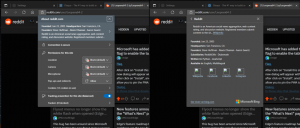Verificați starea criptării unității BitLocker în Windows 10
Cum să verificați starea criptării unității BitLocker în Windows 10
BitLocker este una dintre tehnologiile cheie de protecție a datelor din Windows 10. BitLocker poate cripta unitatea de sistem (unitatea pe care este instalat Windows) și hard disk-urile interne. The BitLocker To Go caracteristica permite protejarea fișierelor stocate pe o unitate amovibilă, cum ar fi o unitate flash USB. Astăzi, vom vedea cum să verificăm rapid dacă BitLocker este activat pentru o unitate și ce opțiuni au fost aplicate.
Publicitate
BitLocker a fost introdus pentru prima dată în Windows Vista și încă există în Windows 10. A fost implementat exclusiv pentru Windows și nu are suport oficial în sisteme de operare alternative. BitLocker poate utiliza Modulul Platformei de încredere (TPM) al computerului dvs. pentru a stoca secretele cheilor de criptare ale acestuia. În versiunile moderne de Windows, cum ar fi Windows 8.1 și Windows 10, BitLocker acceptă accelerarea hardware criptare dacă sunt îndeplinite anumite cerințe (unitatea trebuie să o accepte, Secure Boot trebuie să fie activată și multe altele cerințe). Fără criptare hardware, BitLocker trece la criptarea bazată pe software, astfel încât performanța unității dvs. este redusă. BitLocker în Windows 10 acceptă a
numărul de metode de criptare, și acceptă modificarea puterii unui cifrat.
Notă: În Windows 10, BitLocker Drive Encryption este disponibilă numai în Pro, Enterprise și Education editii. BitLocker poate cripta unitatea de sistem (unitatea pe care este instalat Windows), hard disk-urile interne sau chiar și un fișier VHD. The BitLocker To Go caracteristică permite protejarea fișierelor stocate pe unități amovibile, cum ar fi o unitate flash USB. Utilizatorii interesați pot schimba în plus metoda de criptare pentru BitLocker.
Iată două moduri prin care puteți afla starea protecției BitLocker Drive.
Pentru a verifica starea criptării unității BitLocker în Windows 10,
- Deschide a nou prompt de comandă ca administrator.
- Tastați și executați comanda
management-bde -statuspentru a vedea starea tuturor unităților. - Tastați și executați comanda
management-bde -statuspentru a vedea starea BitLocker pentru o anumită unitate. Substitui cu litera reală a unității dumneavoastră protejate BitLocker.: 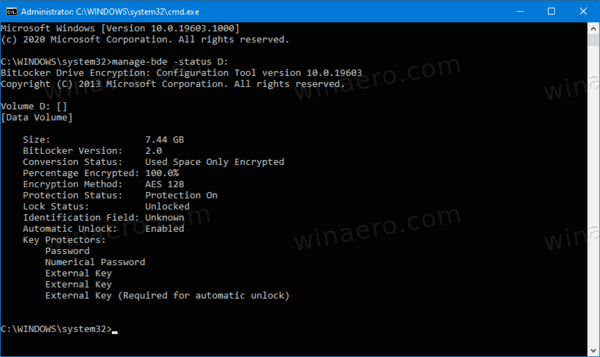
Comanda oferă următoarele detalii despre unități:
- mărimea
- Versiunea BitLocker
- Starea conversiei
- Procent criptat
- Metoda de criptare
- Starea de protecție
- Starea blocării
- Câmp de identificare
- Protectoare pentru chei
Alternativ, există un cmdlet PowerShell pe care îl puteți utiliza pentru aceeași sarcină.
Verificați starea criptării unității BitLocker folosind PowerShell
- Deschis PowerShell ca administrator.
- Tastați și executați comanda
Get-BitLockerVolumepentru a vedea starea tuturor unităților. - Tastați și executați comanda
Get-BitLockerVolume -MountPoint "pentru a vedea starea BitLocker pentru o anumită unitate. Substitui cu litera reală a unității dumneavoastră protejate BitLocker.:" 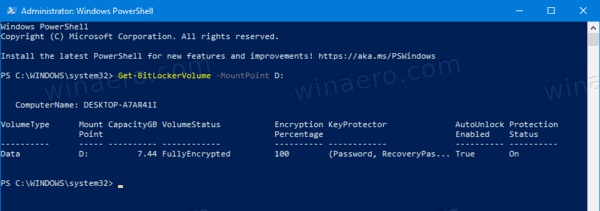
Informațiile cmdlet-ului Get-BitLockerVolume despre volumele pe care le poate proteja BitLocker.
De asemenea, puteți utiliza acest cmdlet pentru a vizualiza următoarele informații despre un volum BitLocker:
- VolumeType - Date sau sistem de operare.
- Mount Point - Literă de unitate.
- CapacityGB - Dimensiunea unității.
- VolumeStatus - Dacă BitLocker protejează în prezent unele, toate sau niciuna dintre datele de pe volum.
- Procent de criptare - Procent din volumul protejat de BitLocker.
- KeyProtector - Tip de protector sau protectori pentru cheie.
- AutoUnlock Enabled - Dacă BitLocker utilizează deblocarea automată pentru volum.
- Stare protecție - Dacă BitLocker utilizează în prezent un protector de cheie pentru a cripta cheia de criptare a volumului.
- Metoda de criptare - Indică algoritmul de criptare și dimensiunea cheii utilizate pe volum.